Nintendo SwitchのJoy-Conをスケルトンボディ&十字ボタン化してみた










2組目のJoy-Conを入手したのですが、せっかくなので自分だけのオリジナルJoy-Conにしてみたいと思い、スケルトンボディ化&十字ボタン化してみました!
 編集長
編集長スケルトンな透明ボディは子供のとき使ってた透明なゲームボーイカラー思い出すなー!
またJoy-Conは、左右どちらのJoy-Con単体でも利用できるように、十字ボタンではない独立した4つのボタンが採用されていますが、ファミリーコンピュータや、スーパーファミコンなど2Dのゲームを遊ぶときはあまり操作しやすいとは言えないですよね…
そこで一緒に左のJoy-Conを十字キーにしてみました!
ちなみに、十字ボタンではない通常とまったく同じボタンのままのボディキットもあるので、自分の好みで選べます!
Joy-Conをスケルトンボディ&十字ボタン化の注意点
①メーカー保証が受けられなくなる
まず改造になるので、メーカー保証は一切受けられなくなります。
改造に限らず、分解した時点で保証はなくなってしまうので、元の状態に戻したとしても保証は受けられません。
もし改造後に壊れてしまった場合は、買い替えるか、自分で部品を取り寄せて修理するしかありません。
そのため、改造する場合は自己責任でお願いします。
②失敗すると壊れる可能性がある
改造に失敗してしまうとJoy-Conが壊れてしまう可能性はあります。
また改造中に壊れて場合は、上でも説明しましたが、メーカー保証が受けられなくなるので、その辺は注意が必要です。
③十字ボタン化すると、一部のゲームでの操作性が悪くなる(※十字ボタン化する場合)
ファミリコンピューターや、スーパーファミコンなどの2Dゲームは、十字ボタンのほうが明らかに操作性は高いですが、逆に操作性が悪くなってしまうゲームも中にはあります。
例えば、Joy-Conを横持ちして遊ぶゲームです。
Joy-Conは横持ちで遊ぶときに、カーソル移動として使っていたボタンがABXYボタンになるので、そこが十字ボタンになっていると、ボタンが独立していないので押しにくいんです。
ただこれは、十字ボタンではない標準とまったく同じボタンのままのボディキットも選べるので、Joy-Con横持ちで遊ぶ機会がある方は、標準ボタンのキットを選ぶと安心です。
Joy-Conをスケルトンボディ化に必要な道具


- Joy-Con
- スケルトンボディ交換キット
- Y型精密ドライバー
- 精密ドライバー(+)
- ピンセット
- ヘラ
- 青三角オープナー
- 爪楊枝
Joy-Conをスケルトンボディ化に必要なものは上記のものです。
それぞれ細かく解説していきます。
①Joy-Con


まずは改造に使うJoy-Conです。
透明など好きなボディのキットに交換するので、元のJoy-Conのカラーは何色でもOKです。
僕は新品のJoy-Conを買い足して、元々使っていたJoy-Conを今回の改造に使用します。
②スケルトンボディキット






次にスケルトンボディ交換キット。
交換用のボディは、Amazonなどで販売されています。
「クリア」「クリアブラック」「ホワイト」などなど、透明以外にも豊富なカラーバリエーションのものがあります。
また、左側のJoy-Conのボタンを「十字ボタン化するキット」と「十字ボタン化しない従来と同じボタンのキット」の2タイプ販売されているので、自分の遊ぶゲームスタイルに合わせて選択しましょう。
交換キットは、なるべくレビューの評価が多いものを買ったほうが安心だと思います。
③専用工具


任天堂のゲーム機には特殊なネジが使われているため、そのネジに合った特殊な「Y型ドライバー」じゃないと分解することができないんです。
またY型ドライバー以外にも、小さな精密ドライバーや、カバーを開けるときの爪なんかも必要になります。
そこでおすすめなのが、Nintendo Switchの分解・改造に必要な工具がすべて入っている工具セット!
この工具セットは1000~2000円ほどで購入することができ、これだけでSwitchや他のゲーム機の改造が一通りできます。
僕が買ったのはこちらで、この工具セットだけで問題なく改造することができました。
③〜⑦まで全て含まれているので簡単に揃えたい方におすすめです。
+の精密ドライバーなどを持っている方は、Y型ドライバーだけの購入がおすすめです。
SwitchのJoy-Conをスケルトンボディ化の手順・やり方


それでは早速Joy-Conのスケルトンボディ&十字ボタン化の改造をしていきましょう!




まずJoy-Conの裏面のネジを4本外します。
この4本には特殊なY型ネジが使われているので、Y型精密ドライバーを使って外します。


ネジを外したら、カバーを外すのですが、爪が外れにくい場合は「青三角オープナー」を使って外します。


中に爪があり、カバーとカバーの間に青三角オープナーを入れ込むようにしていくと外れます。


外れるとこのようになるのですが、フラットケーブルが繋がっている状態なので、引っ張って切らないように注意です。
この2本のケーブルはしばらく繋がった状態で作業します。


バッテリーを外します。
バッテリーの下側に接続端子があるので、爪楊枝で端子を上に持ち上げるようにすると外れます。


次にヘラを使ってバッテリーを外します。
ヘラがない場合は爪楊枝などでも代用可能です。


ヘラがちょうど入る部分があるので、そこにヘラを入れ込み、バッテリーを持ち上げると外れます。


バッテリーが無事に外れました。




3本のネジを外します。
Y型のドライバーを使うのは最初のカバーだけで、ここからは+の精密ドライバーを使っていきます。


外れたら、下にあるアンテナケーブルを外します。
指が届きにくい場所なので、爪楊枝で引っかけながら持ち上げると外しやすいです。


中間にあるプラスチックの部品が動かせるようになるのですが、後ろ側にフラットケーブルが一歩繋がっているのでゆっくりプラスチックの部品を横にずらします。


ずらすと、フラットケーブルの端子が出てくるので、ラッチを上げてケーブルを外します。


こんな感じに外れました。
ZRボタンがあるほうは、後で作業するので一旦隅に置いておきます。


表側と裏側のケーブル2本を外します。


フラットケーブルなので、ラッチを上げて外します。


ケーブルを外せば表裏の部分が分離します。


そのままRボタンが外れるので外します。


続いてスティックです。


ラッチを上げてケーブルを引き抜きます。


ケーブルは短くて外れにくいのですが、ピンセットなどでスライドさせると抜きやすいです。※ピンセットを使う場合はケーブルを傷めないように注意。
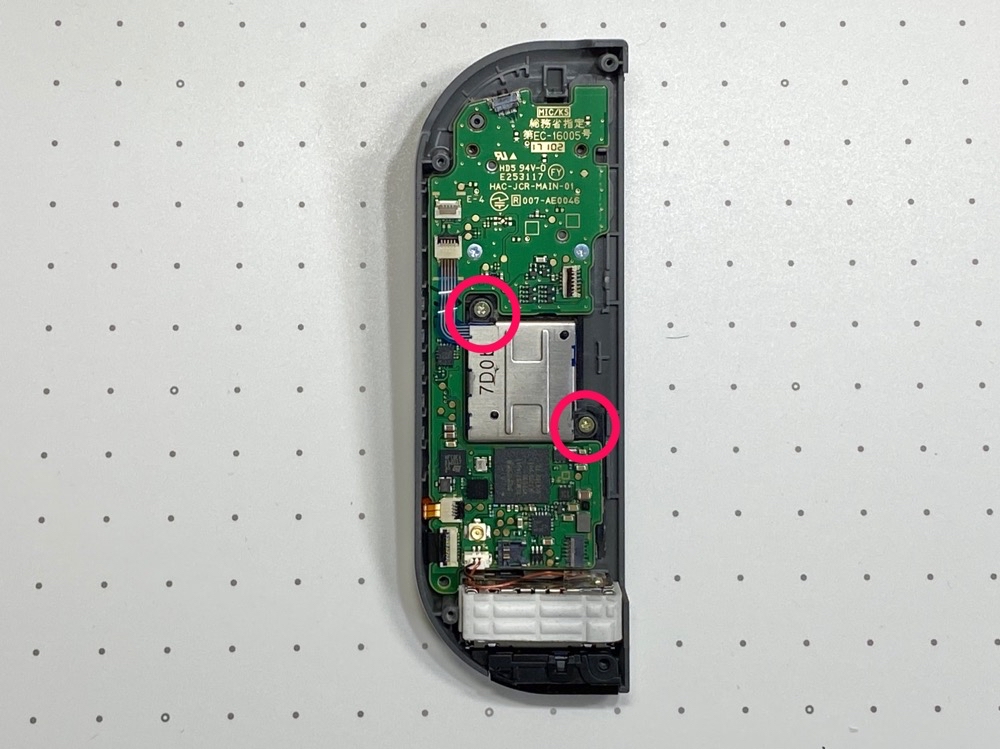
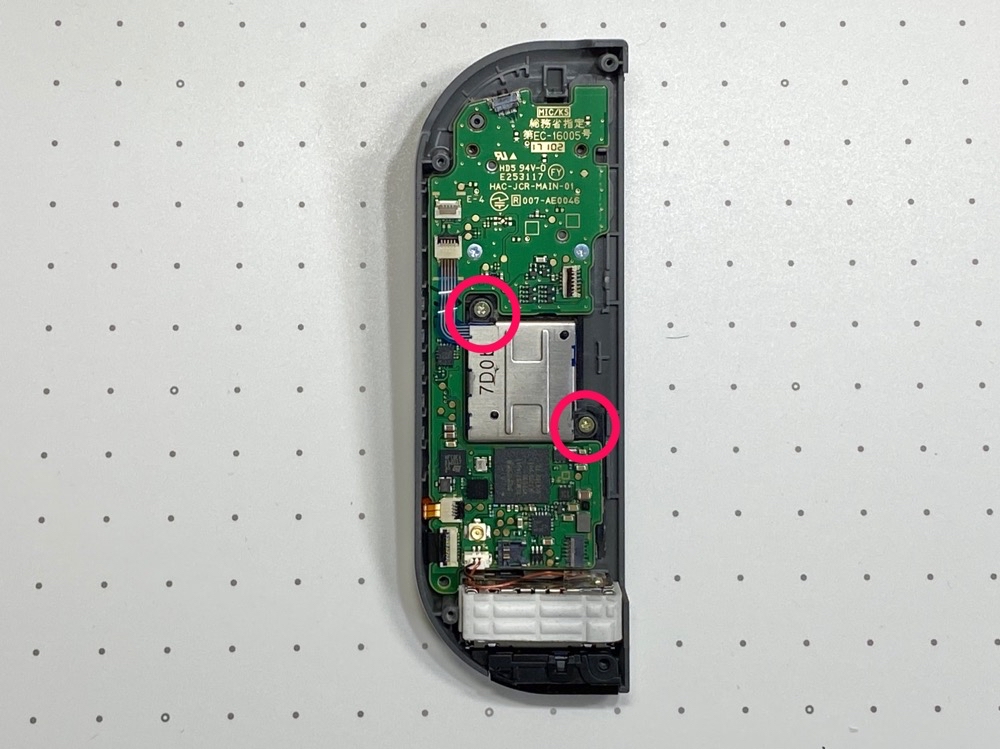


続いてネジを2本外します。
ケーブルとネジが外れたら、スティックを表から押し込むと基盤側から外れます。


これでスティックが外れました。
またJoy-Conのスティックが壊れた場合でも、新しいスティック部品を用意して交換することで簡単に修理することができます。
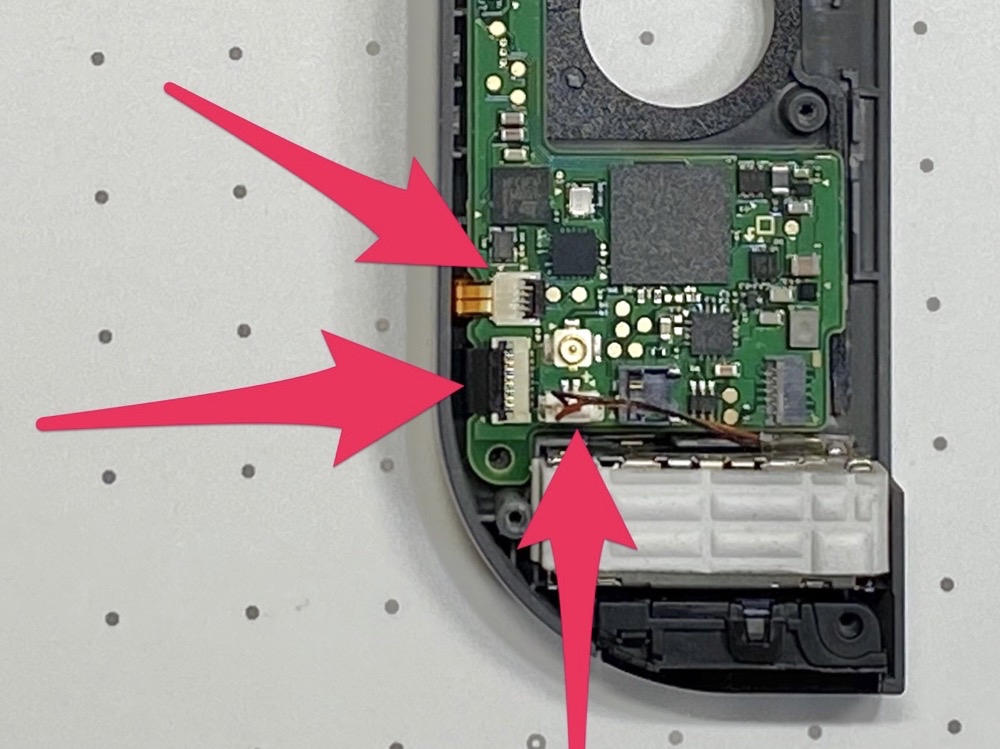
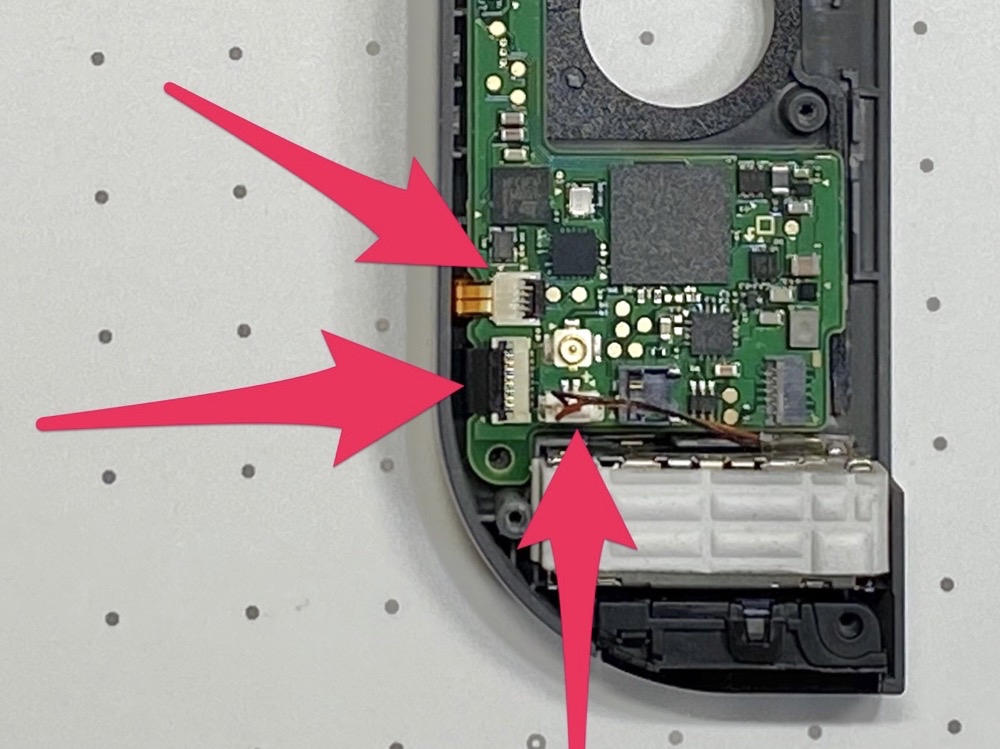
ケーブル3本を抜きます。


まずは右下のケーブルをまっすぐ引き抜きます。


左上のフラットケーブルは、ラッチだけを上に上げておきます。
ケーブルが短くてそのままだと外しにくいので、基盤を外すときに外します。


その下にあるフラットケーブルも同様にラッチだけフリーにしておきます。




ケーブルを外せるようにしたら、ネジを2本外します。


ネジが2本外れたら、基盤を外します。
先ほど外してないケーブルがあるので、スライドさせながらうまく抜きます。


無事に基盤が外れました。


白いバイブレーション装置があるので、抜きます。


その下にモーションIRカメラの部品もあるのでこれも抜き取ります。


あとはボタンの類になります。


ボタンだけでなく、スティック内にゴミの侵入を防ぐシートなどもあるので、忘れずに外しましよう。


バラバラにできました。


新しいスケルトンボディに組み込んでいきましょう!
クリアボディにカラフルなボタンが付属してきましたが、僕は使わず純正のボタンを使います。


外した部品をクリアボディに装着していきます。


こんな感じになります。
左のJoy-Conの十字ボタン化は、純正の4つの方向キーは使わず、付属の十字ボタンを入れるだけでできます。


モーションIRカメラを装着。


バイブレーションを装着。


モーションIRカメラと、バイブレーションを装着完了。


次に基盤を乗せます。


ケーブルを3本接続し、ネジを2本締めます。


ネジを締めて固定してしまうと、ケーブルが接続しづらくなってしまうので、基盤が自由に動かせる状態で接続してからネジを締めるほうがやりやすかったです。
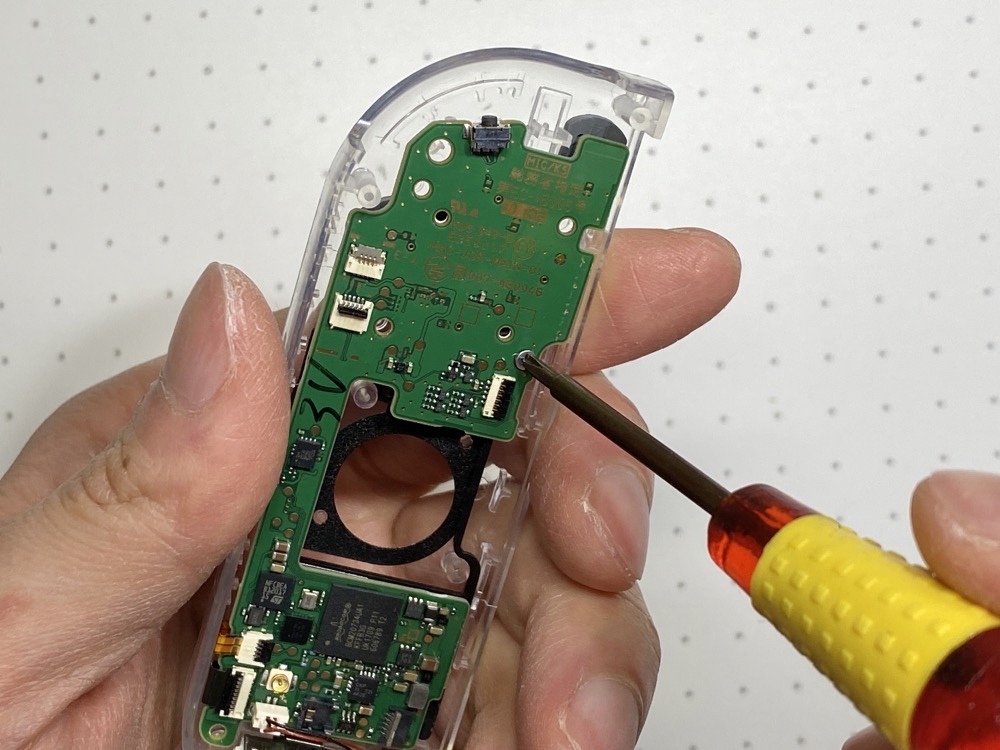
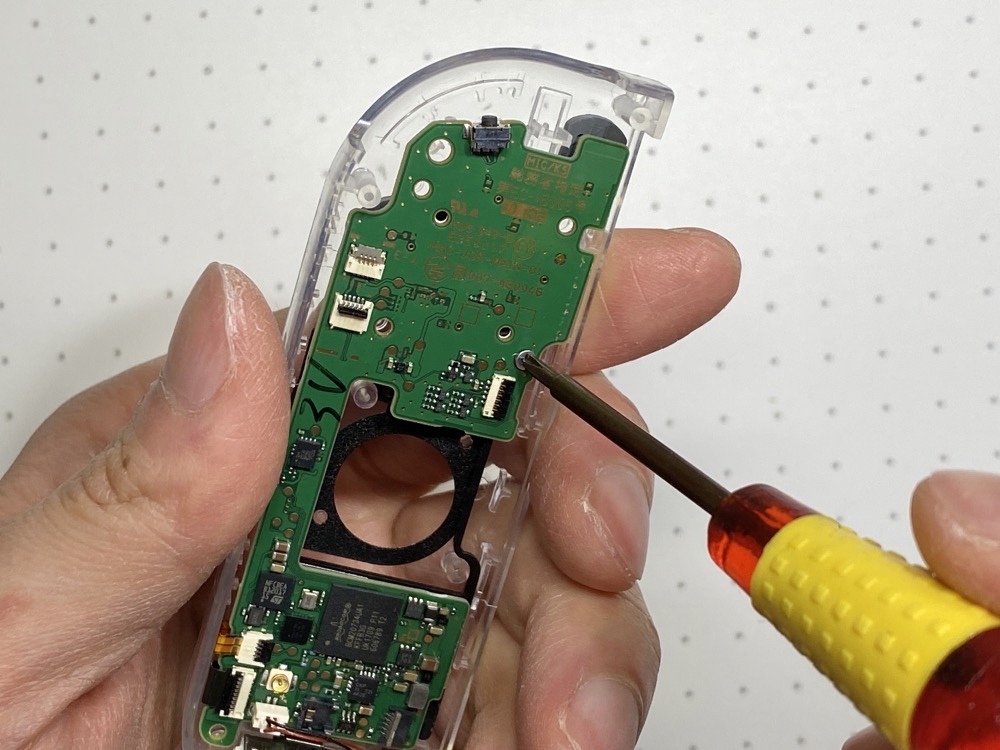
ネジを締めます。


スティックの装着です。


ケーブルが左上になる向きになるように入れます。
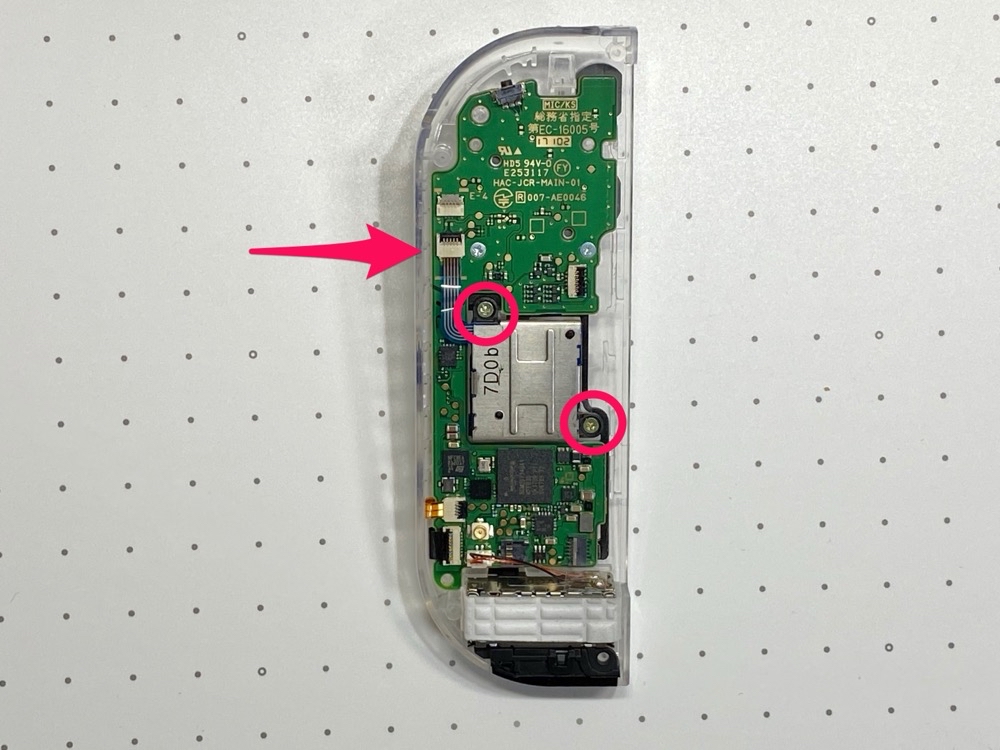
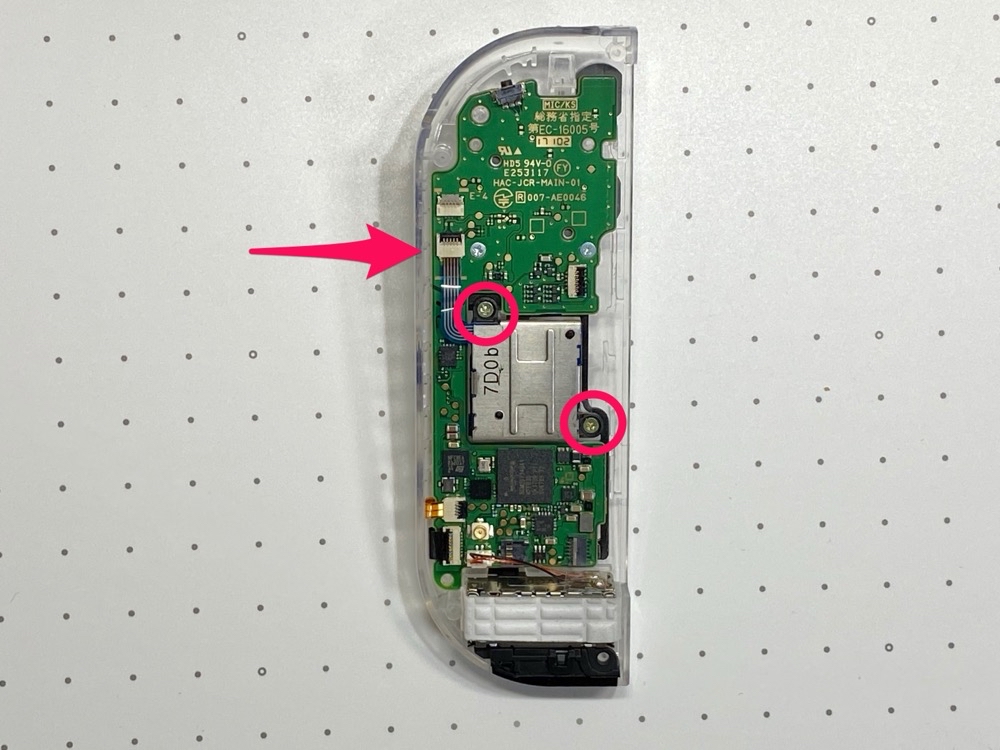


ネジを2本締めて、フラットケーブルを接続します。
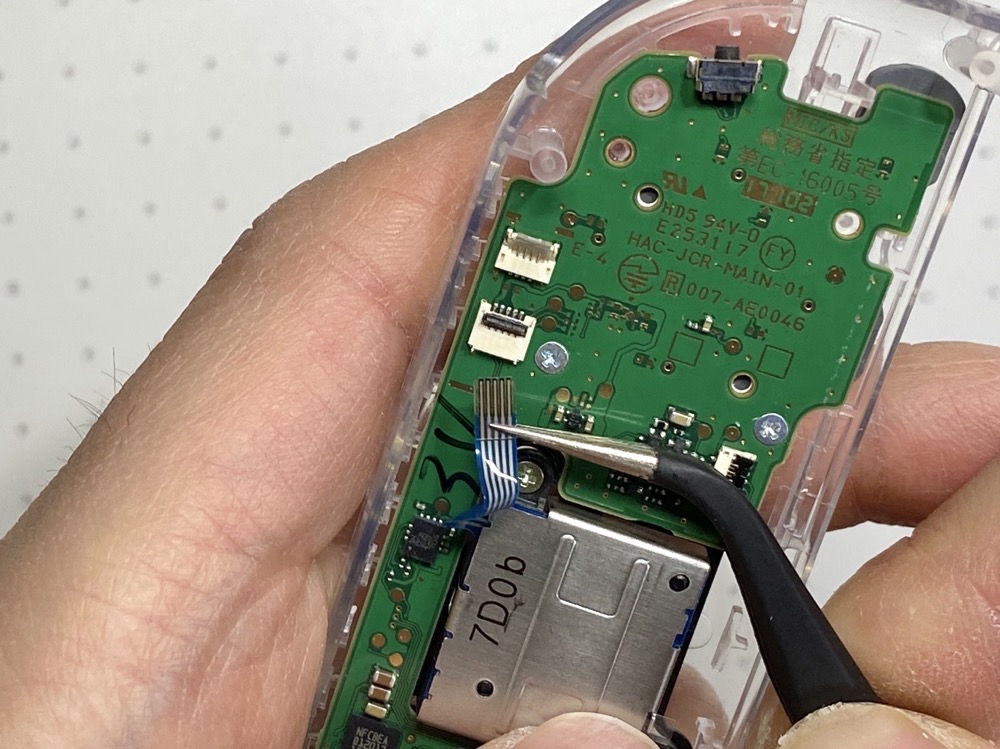
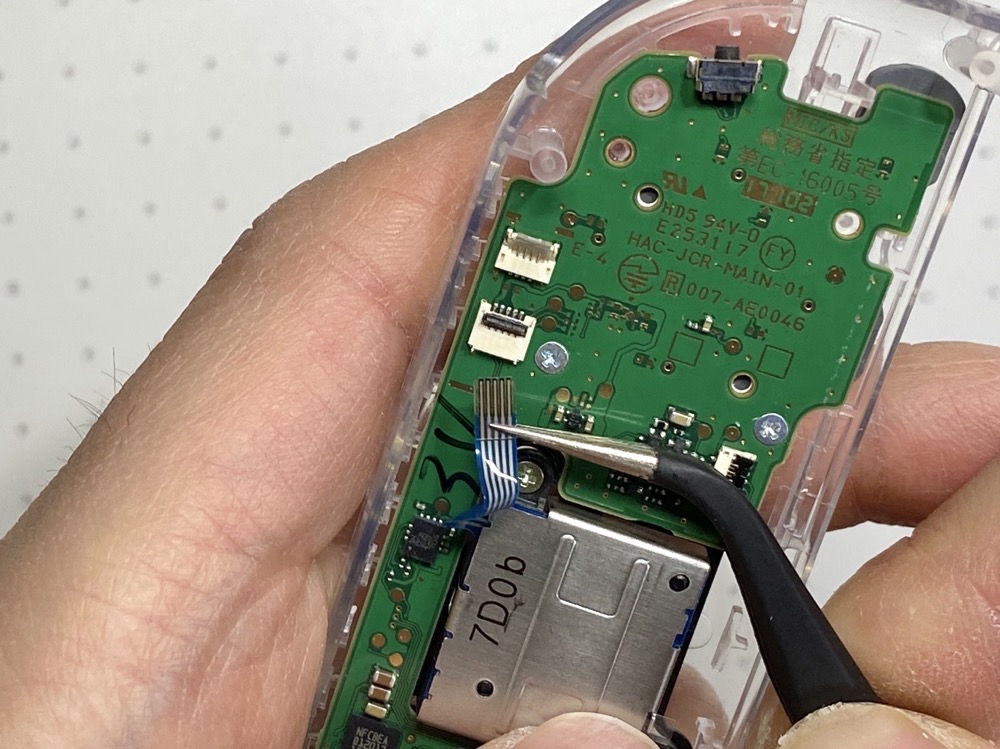
少しやりづらいので、ピンセットで作業するとやりやすいです。


Rボタンを上から装着します。


ここまできたら、この部分は終わりです。


次にJoy-Conの裏側の部分です。


上の方にあるネジを1本外します。


ネジを外すと、Joy-Conのロック解除ボタンと、SL、SRボタンのついているユニットが外れます。


クリアボディを用意して、外した部品を装着していきます。
Joy-Conのロック解除ボタンは小さいので、忘れずに装着しましょう。


SL、SRボタンのついているユニットをはめ、ネジを1本締めればOKです。


この部分はこれで終わりです。


次にZRボタンが付いている部分の交換です。


アンテナ?があるので外します。


ZRボタン(ZLボタン)を外していくのですが、この交換は今回の作業で最も苦戦しました。
写真の2つの赤丸部分にピンセットを刺して、中の爪を外しながら外します。
僕は10分くらいやってようやく外すことができました…





ZRボタンが外れると、一緒にバネも2つ外れます。


黒いテープがあるので、剥がして、新しいクリアボディに貼ります。


このテープはスティックの部品を押さえる役割をしているみたいなので、忘れずに移植しましょう。


ZRボタンの入力部品があるので、ネジを一本外します。


そのままクリアボディに移植します。


先ほど苦戦したZRボタンの装着です。
バネを2つ挟めながら、ZRボタンが装着します。


取り付けて、ボタンがしっかり押せて、戻ってくれば正常に装着できています。


最後にアンテナ?を戻します。


中間の部分が完成です。





表側と、裏側を装着します。
ケーブル2本を接続しましょう。


まずは上側のケーブル。
奥まで差し込んだらラッチを下げて固定します。
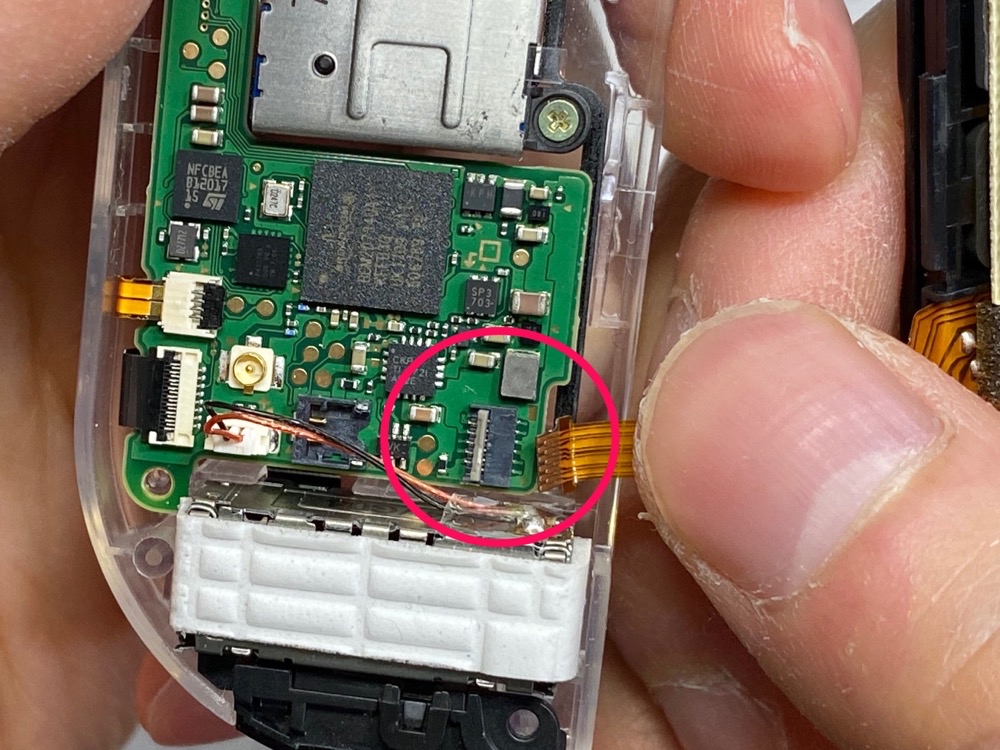
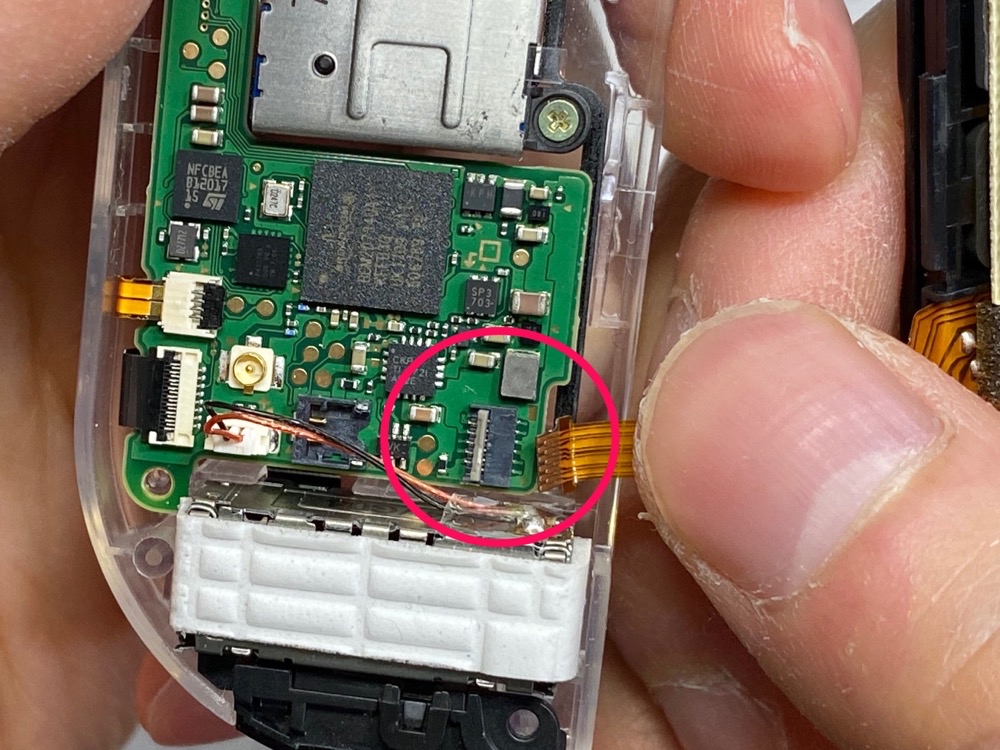
次は下側のケーブルです。
こちらもラッチを下げるのをお忘れなく。


中間部分を装着します。


まずケーブルを接続するのですが、できるだけ近づけた状態でケーブルを先に接続しないといけないので、少し面倒です。


指ではなかなか入れられなかったのですが、ピンセットを使うことで無事に入れられました。


アンテナケーブルを接続します。
この端子は位置が決まったら上から押すことで接続できます。




ケーブルが2本繋がったら、ネジを2本締めて終わりです。


バッテリーを装着します。


向きを間違えないようにバッテリーがはまる位置に取り付けます。


取り付けできたら、ケーブルの取り付けです。
端子は奥のほうにあって指では難しいので、ピンセットで位置を合わせて、爪楊枝で上から押すと装着できます。


このような感じで接続できればOKです。


最後に両側のケースを閉じれば完成!


爪が合うように閉めます。
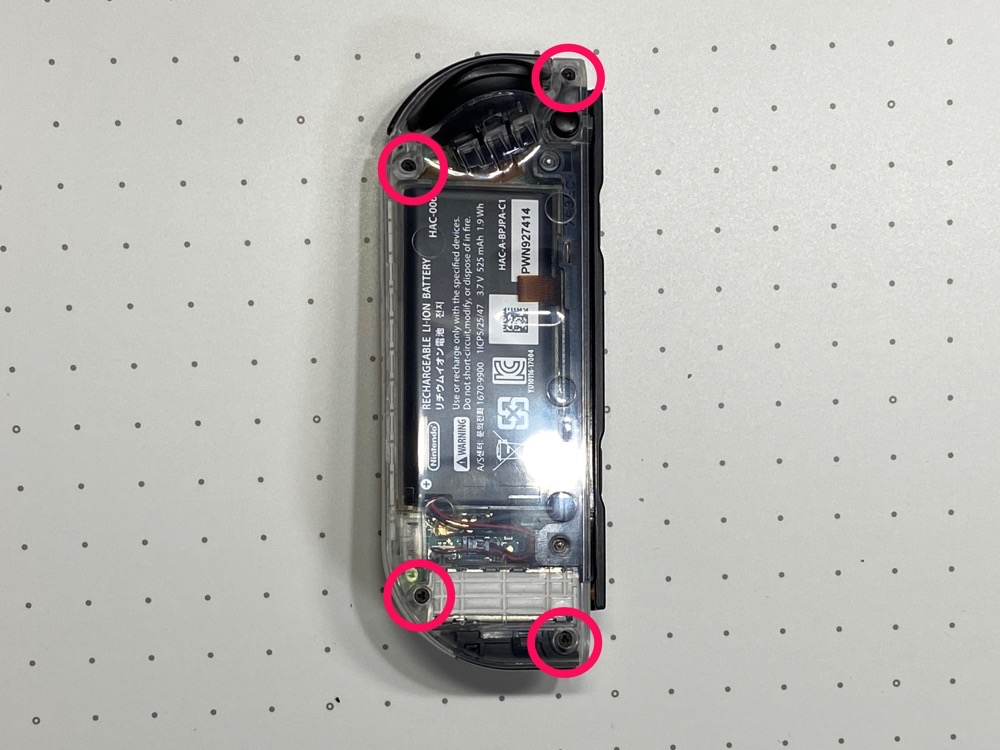
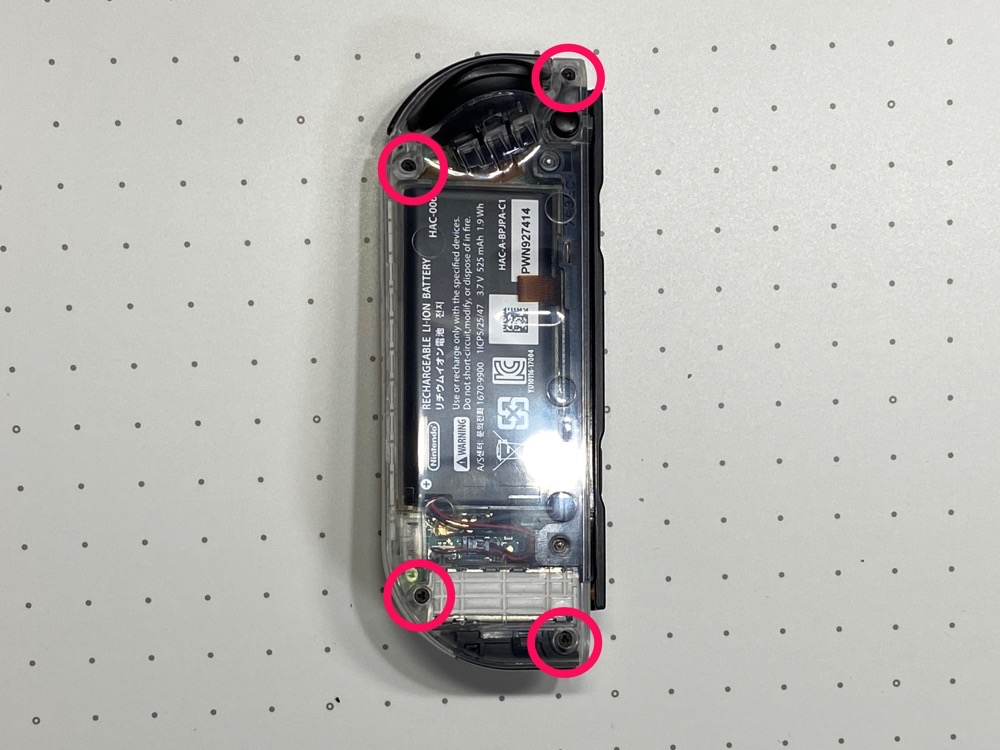


ネジを4本締めます。
スケルトンボディのJoy-Con完成!




これでクリアボディ、十字キー化の完成です!
動作確認をして、問題なく動作すればOKです。
もし動作しない場合はケーブルが外れている可能性があるので、大変ですがもう一度分解組立してみてください。
また今回は右のJoy-Conでやりましたが、左のJoy-Conも多少の部品に違いがあるだけでほとんど同じなので省かせていただきます。
まとめ
- メーカー保証が受けられなくなるので自己責任で
- 専用の工具が必要
- 十字ボタンの有無はキットで選べる
- 作業時間は1時間ほど(片側)
無事にJoy-Conのクリアボディ、十字キー化に成功しました!
自分だけのオリジナルスケルトンSwitchができ、かなりお気に入りです。
十字ボタンの使い勝手も凄くいいです!



















